win7打开共享文件夹提示0x800704cf的处理方法
时间:2021-03-29作者:mei
公司上班的时候大家经常会在局域网内文件夹共享,这样可以提高工作效率,虽说win7旗舰版共享文件夹很好用,但是在使用过程中也会出现一点小问题。例如win7打开共享文件夹提示0x800704cf错误,重启好几次都一样,下面教程和大家说说win7打开共享文件夹提示0x800704cf的处理方法。
具体方法如下:
1、登录Windows7系统桌面,鼠标右键点击计算机。选择管理选项。
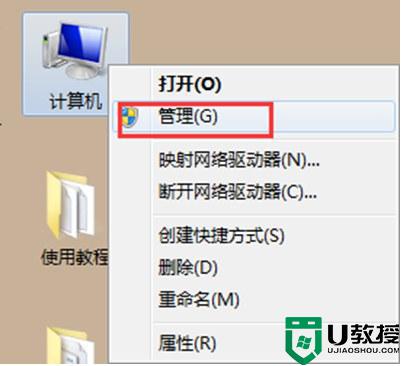
2、在打开的计算机管理窗口,点击设备管理器,然后点击上方查看,选择显示隐藏的设备选项。
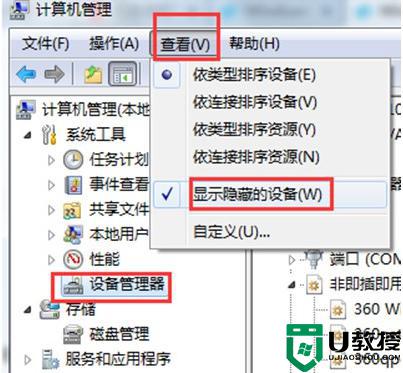
3、接着拖动滚动条到底部,找到并点击网络适配器,会看到许多Microsoft 6to4 Adapter # (数字)。
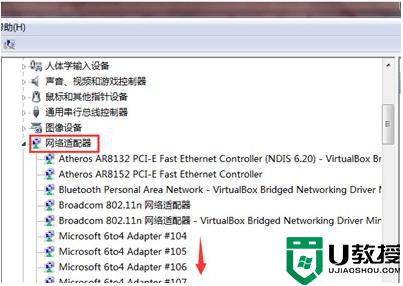
4、依次选择Microsoft 6to4 Adapter # (数字),全部删除后重启电脑即可。
日常办公中经常需要把一些重要文档共享给部门其他同事,如果win7打开共享文件夹提示0x800704cf错误,可以试着上文教程修复。





